Wat is de Apple Rapid Security Response-update en hoe schakel ik deze in?
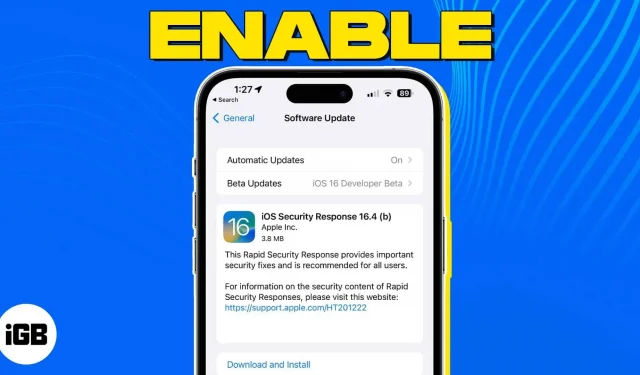
Heb je de geruchten gehoord over de nieuwe functie van Apple voor beveiligingsupdates op iPhone, iPad en Mac? Deze functie, genaamd Rapid Security Response, kan uw apparaten up-to-date houden wanneer er een defect wordt gevonden in een recente systeemupdate.
Laten we eens kijken wat de Apple Rapid Security Response-functie is en hoe u deze kunt inschakelen om de beveiliging van uw apparaten te verbeteren.
- Wat is de Apple Rapid Security Response-update?
- Hoe Rapid Security Response-updates op iPhone, iPad en Mac in- of uitschakelen
- Hoe Rapid Security Response-updates te verwijderen
Wat is de Apple Rapid Security Response-update?
Rapid Security Response is een systeem dat Apple gebruikt om regelmatig beveiligingspatches naar apparaatgebruikers te sturen. Deze functie is geïntroduceerd in iOS 16.2, iPadOS 16.2 en macOS 13.2.
In sommige gevallen hoeft u uw apparaat na deze updates niet opnieuw op te starten. Als de fixes van Rapid Security Response echter invloed hebben op het besturingssysteem, moet uw apparaat mogelijk opnieuw worden opgestart.
Deze beveiligingsupdates zijn van toepassing op de meest recente versie van het besturingssysteem. Dus als de update van het besturingssysteem wordt vertraagd, wordt de beveiligingsupdate ook vertraagd.
Versies van Rapid Response Security bevatten kleine letters die beginnen met “a”. U kunt bijvoorbeeld “iOS 16.4(a)” zien als het versienummer. Als er meer dan één update is, bevat deze meer letters zoals “a”, “b”, “c”, enz.
Hoewel deze updatefunctie mogelijk standaard is ingeschakeld op uw Apple-apparaat, kunt u deze als volgt controleren en handmatig inschakelen.
Hoe Rapid Security Response-updates op iPhone, iPad en Mac in- of uitschakelen
U kunt Rapid Security Response eenvoudig inschakelen in iOS 16.2 of later en macOS 13.2 of later door deze stappen te volgen.
Op iPhone of iPad
- Open de app Instellingen → tik op Algemeen.
- Selecteer Software-update → selecteer Automatische update.
- Voeg beveiligingsreacties en systeembestanden toe. Opmerking. U kunt deze functie inschakelen zonder de twee opties erboven.
Op Mac
- Klik op het Apple-logo in de menubalk → selecteer Systeemvoorkeuren.
- Selecteer “Algemeen” aan de linkerkant → selecteer “Software-update” aan de rechterkant.
- Klik op het informatiepictogram (i) rechts van Automatische updates.
- Schakel Beveiligingsreacties en systeembestanden installeren in. Opmerking. Om deze functie op macOS te gebruiken, moet u de bovenste schakelaar “Controleren op updates” inschakelen.
- Klik op Gereed om de wijziging op te slaan.
Hoe Rapid Security Response-updates te verwijderen
Hoewel dit niet wordt aanbevolen, kunt u het programma van uw apparaat verwijderen als u problemen ondervindt als gevolg van het bijwerken van Rapid Security Response.
Op iPhone en iPad
- Open de app Instellingen → tik op Algemeen.
- Selecteer Over.
- Tik bovenaan op ‘iOS-versie’ of ‘iPadOS-versie’.
- U ziet een update met een optie om deze te verwijderen. Vergeet niet te letten op de Rapid Security Response-indicator zoals eerder uitgelegd.
- Selecteer Beveiligingsreactie verwijderen om de update te verwijderen.
Op Mac
- Open Systeemvoorkeuren op je Mac.
- Selecteer “Algemeen” aan de linkerkant en “Over” aan de rechterkant.
- Klik op het Info-pictogram rechts van uw macOS-versie.
- Selecteer Verwijderen om de update te verwijderen.
Waarom u de snelle beveiligingsreactie van Apple zou moeten gebruiken!
Beveiligingsupdates zijn essentieel om uw apparaten en de daarop opgeslagen gegevens veilig te houden. Als er een kwetsbaarheid is in een recente systeemupdate en Apple levert een Rapid Security Response-update om deze te repareren, dan kunt u deze nu installeren door deze automatische functie in te schakelen. En aangezien je de update kunt verwijderen als er een probleem is, is het de moeite waard, ben je het daar niet mee eens?
Bekijk voor meer informatie deze manieren om uw Apple ID op iPhone, iPad en Mac te beveiligen.
Geef een reactie